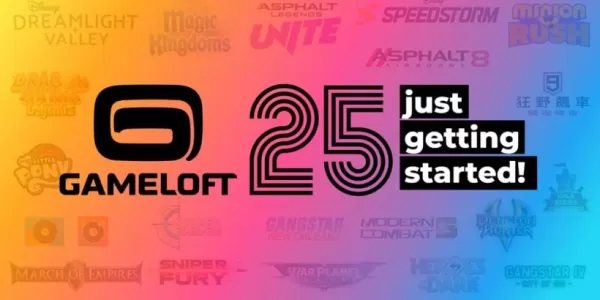Giải phóng game thủ retro bên trong của bạn: Thiết lập mô phỏng hệ thống tổng thể SEGA trên sàn Steam của bạn với Emudeck
Hệ thống SEGA Master, một giao diện điều khiển 8 bit cổ điển, tự hào có một thư viện các trò chơi tuyệt vời, nhiều phiên bản độc quyền hoặc có các phiên bản độc đáo so với những người đương thời. Hướng dẫn này hướng dẫn bạn thông qua việc thiết lập mô phỏng hệ thống Master Sega trên sàn Steam của bạn bằng cách sử dụng Emudeck, đảm bảo trải nghiệm chơi game retro mượt mà và được tối ưu hóa.
Trước khi bạn bắt đầu:
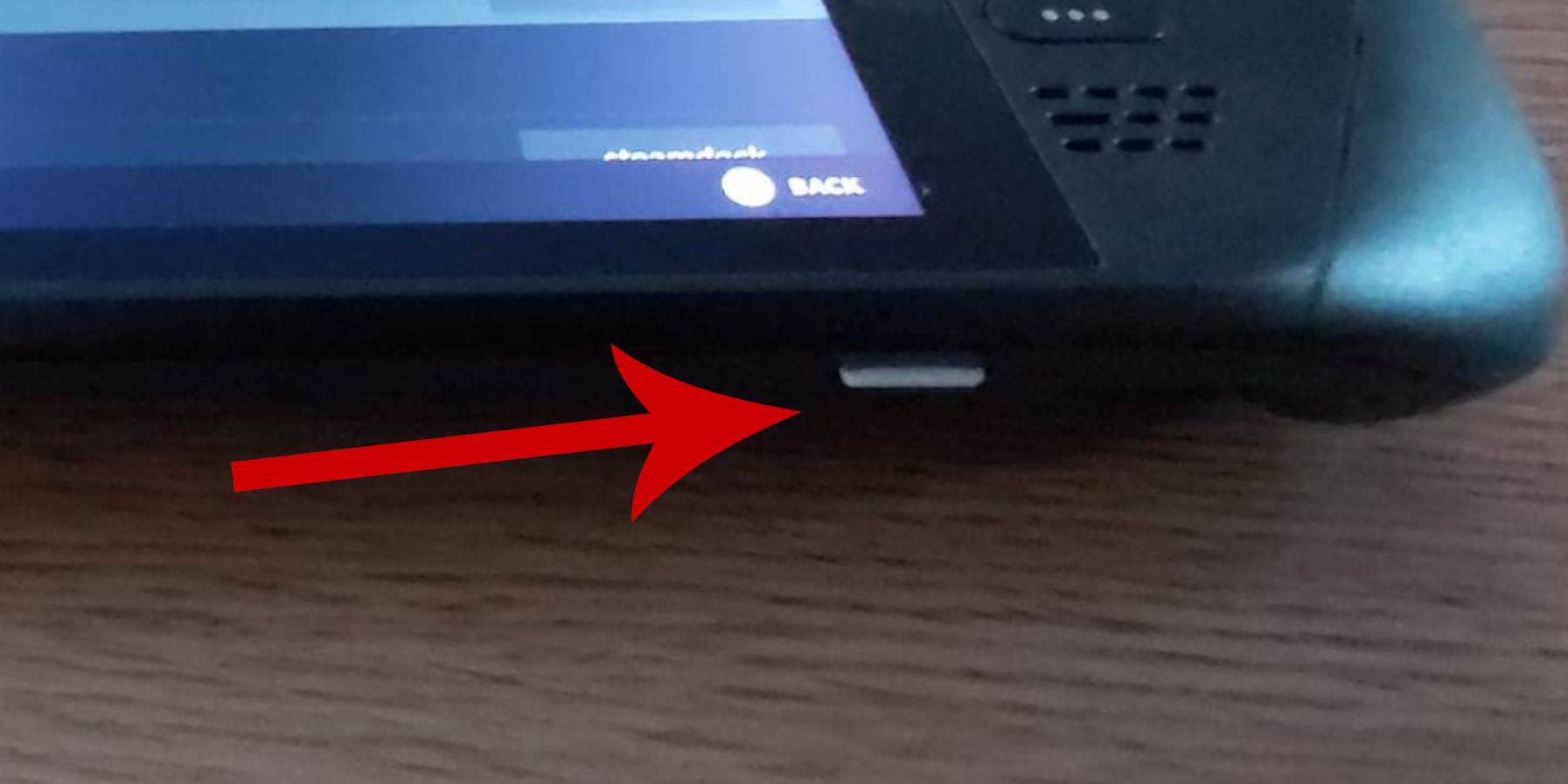
- Power Up: Đảm bảo sàn hơi của bạn được sạc đầy hoặc kết nối với nguồn điện.
- Lưu trữ: Một thẻ nhớ microSD tốc độ cao (được khuyến nghị) hoặc ổ cứng bên ngoài là cần thiết. Lưu ý rằng ổ cứng bên ngoài sẽ giảm tính di động.
- Các thiết bị ngoại vi: Bàn phím và chuột rất được khuyến khích để điều hướng dễ dàng hơn, nhưng bàn phím trên màn hình (Steam + X) và trackpad là các lựa chọn thay thế có thể sử dụng.
- Chế độ nhà phát triển: Kích hoạt chế độ nhà phát triển trong cài đặt hệ thống của Steam Deck. Điều này là rất quan trọng cho hoạt động giả lập trơn tru. Ngoài ra, bật gỡ lỗi từ xa CEF trong menu Nhà phát triển (được tìm thấy ở dưới cùng của menu bên trái sau khi bật chế độ Nhà phát triển). Khởi động lại sàn Steam của bạn sau khi bật các cài đặt này. Hãy nhớ kiểm tra điều này sau mỗi lần cập nhật sàn Steam.
Cài đặt Emudeck:
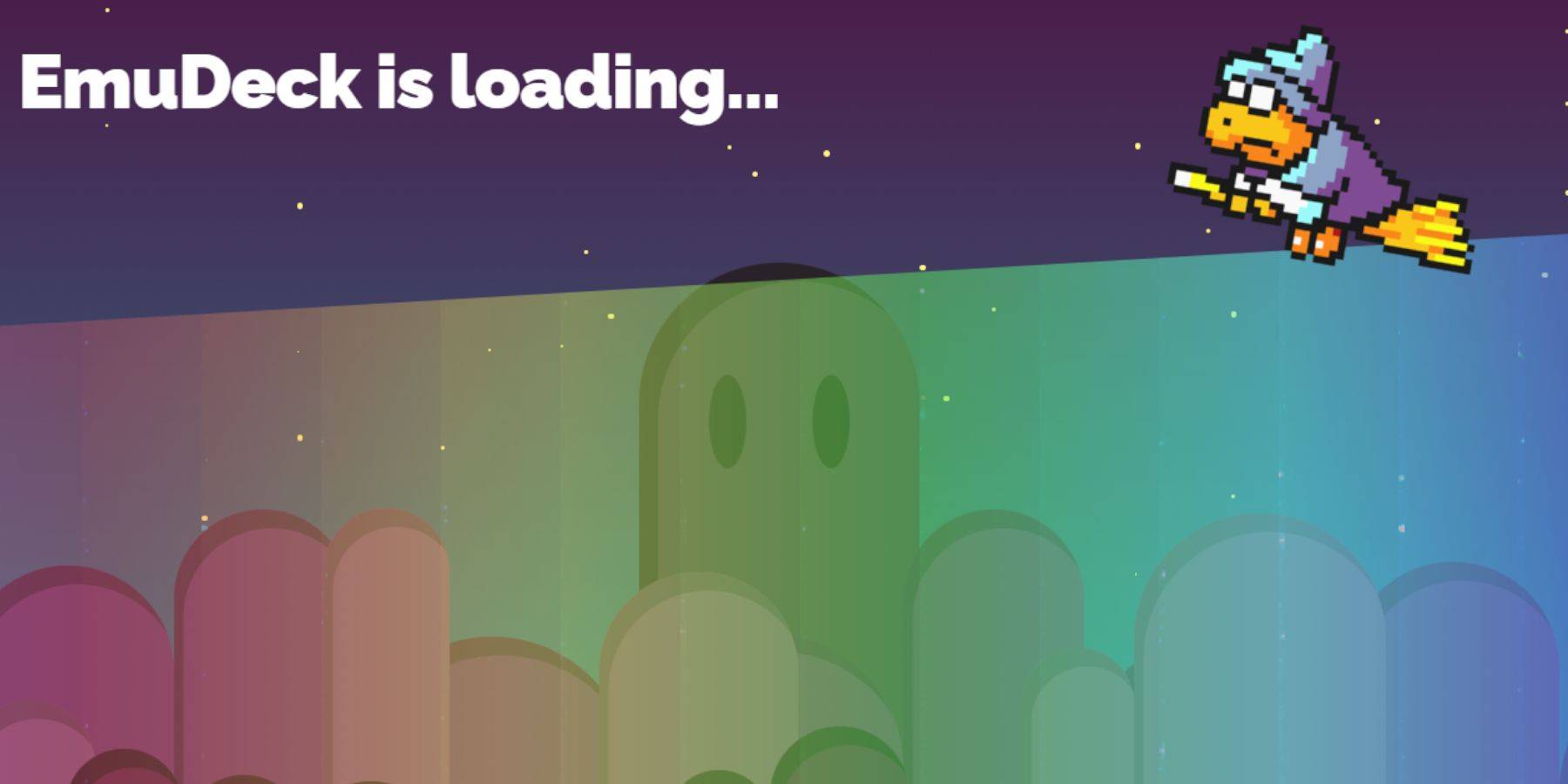
- Tải xuống Emudeck: Tải xuống Emudeck từ trình duyệt ưa thích của bạn, chọn phiên bản Steamos chính xác.
- Cài đặt: Chạy trình cài đặt, chọn cài đặt tùy chỉnh. Chọn thẻ SD của bạn (hoặc ổ cứng) làm vị trí chính, mà Emudeck sẽ đổi tên thành "chính" để nhận dạng dễ dàng hơn. Chọn retroarch làm trình giả lập của bạn (nó hỗ trợ nhiều hệ thống). Chọn Steam ROM Trình quản lý để tích hợp thư viện dễ dàng. Xem xét kích hoạt "Định cấu hình CRT Shader cho các trò chơi 3D cổ điển" cho giao diện retro đích thực đó.
Chuyển roms:
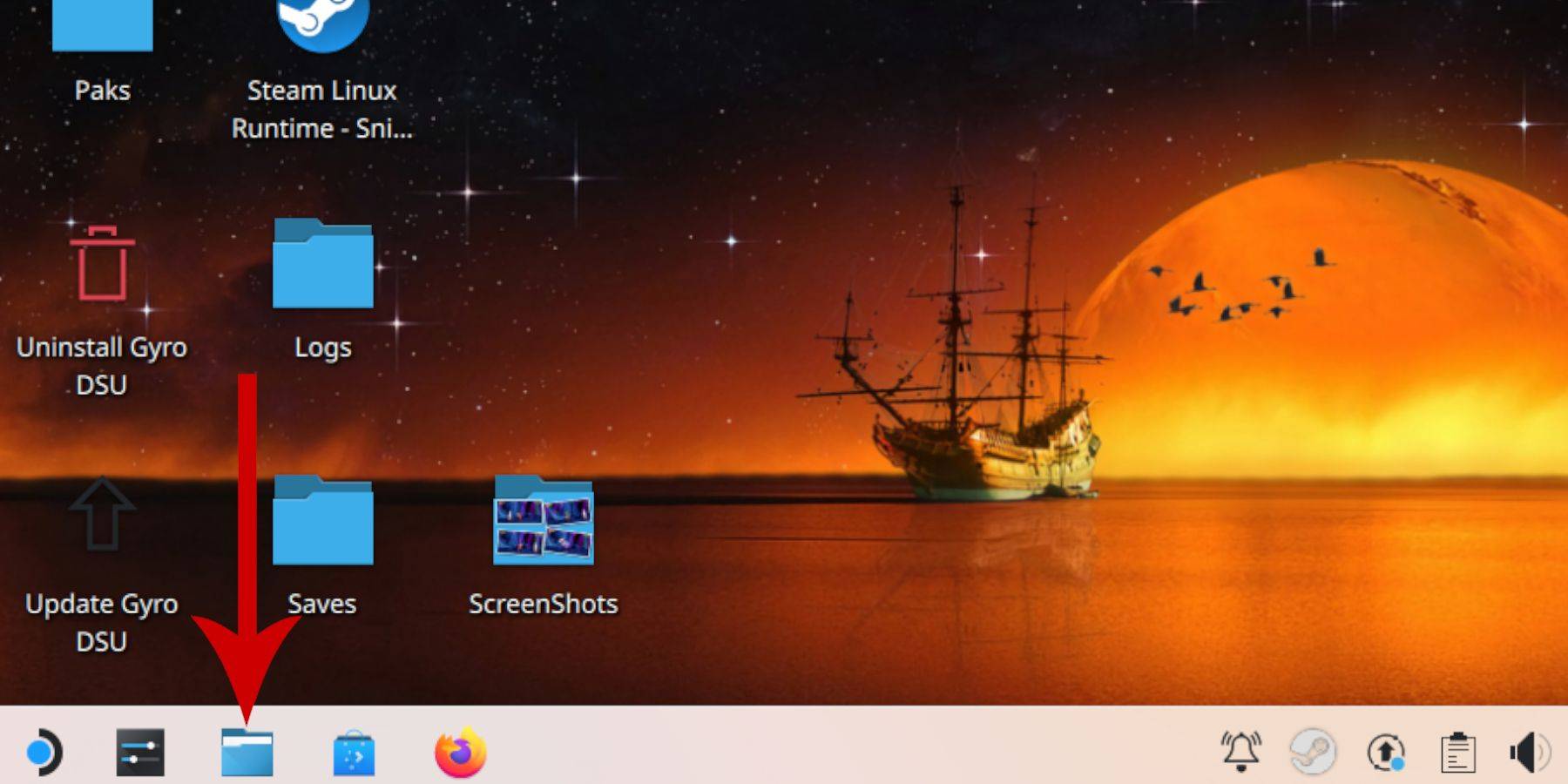
- Bỏ qua tệp 'phương tiện'.
Thêm trò chơi vào thư viện Steam:
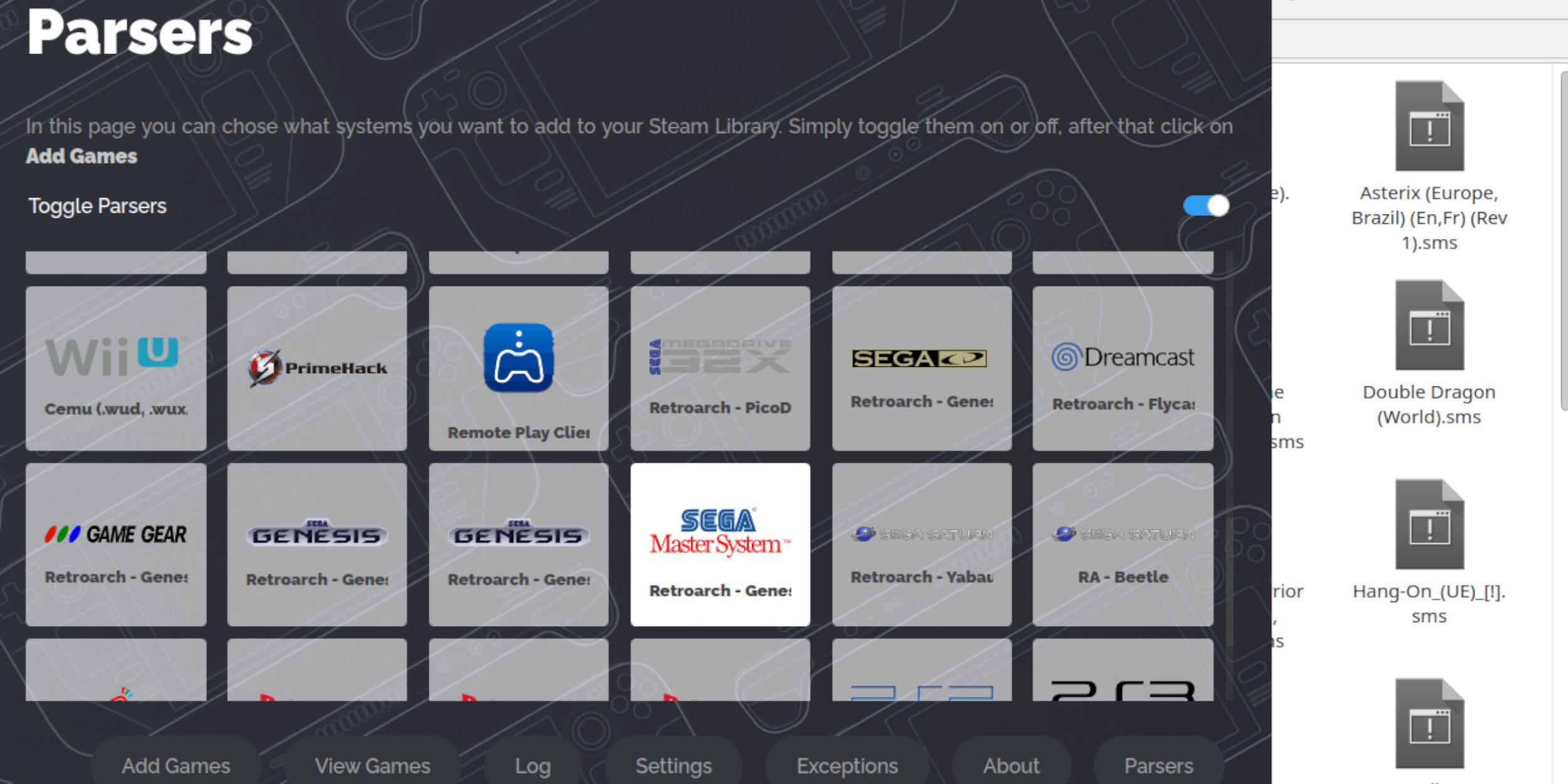
- Cấu hình: Tắt phân tích cú pháp, sau đó chọn Hệ thống SEGA Master.
- Thêm trò chơi: Sử dụng "Thêm trò chơi" và "Parse" để nhập ROM của bạn.
- Lưu vào Steam: Lưu các thay đổi vào thư viện Steam của bạn.
Sửa chữa hoặc tải lên tác phẩm nghệ thuật bị thiếu:
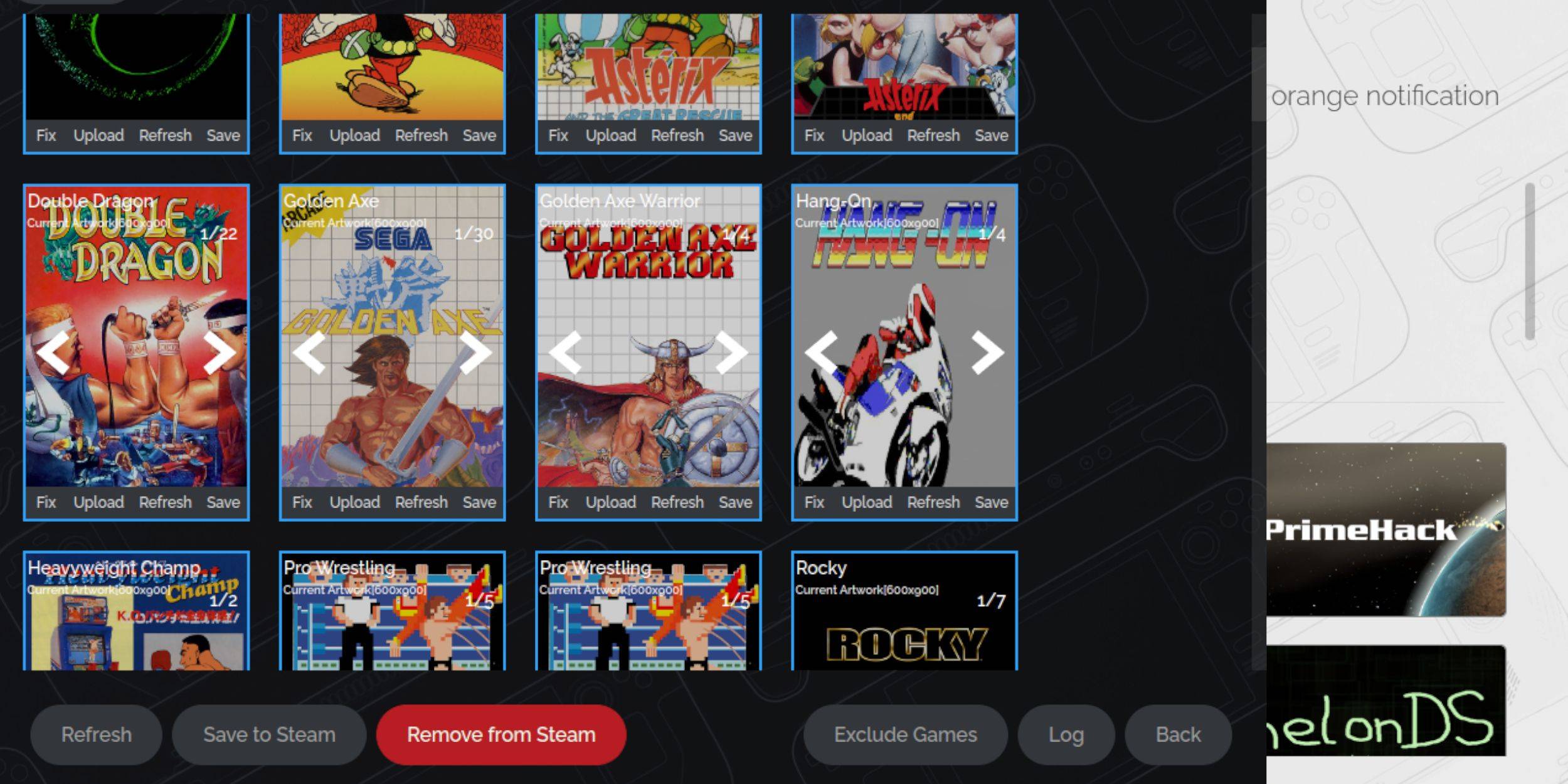
- Khắc phục tác phẩm nghệ thuật: Sử dụng tùy chọn "Khắc phục" trong Trình quản lý ROM Steam để tự động tìm và tải xuống các tác phẩm nghệ thuật bị thiếu.
- Tải lên tác phẩm nghệ thuật: Nếu truy xuất tự động không thành công, hãy tải xuống thủ công tác phẩm nghệ thuật và tải lên nó thông qua tùy chọn "tải lên", hãy lưu nó vào thư mục hình ảnh của Steam Deck trước tiên.
Chơi trò chơi của bạn:

- Chế độ chơi game: Chuyển trở lại chế độ chơi game.
- Thư viện truy cập: Mở thư viện Steam của bạn và bạn sẽ tìm thấy các trò chơi SEGA Master System của mình trong tab Bộ sưu tập.
Tối ưu hóa hiệu suất:
Đối với trò chơi mượt mà hơn, hãy điều chỉnh cài đặt trong trò chơi (nút QAM> Menu hiệu suất):
- Kích hoạt "Sử dụng Hồ sơ trò chơi".
- Đặt giới hạn khung thành 60 khung hình/giây.
- Kích hoạt bóng một nửa.
Cài đặt bộ tải và công cụ điện và công cụ điện:
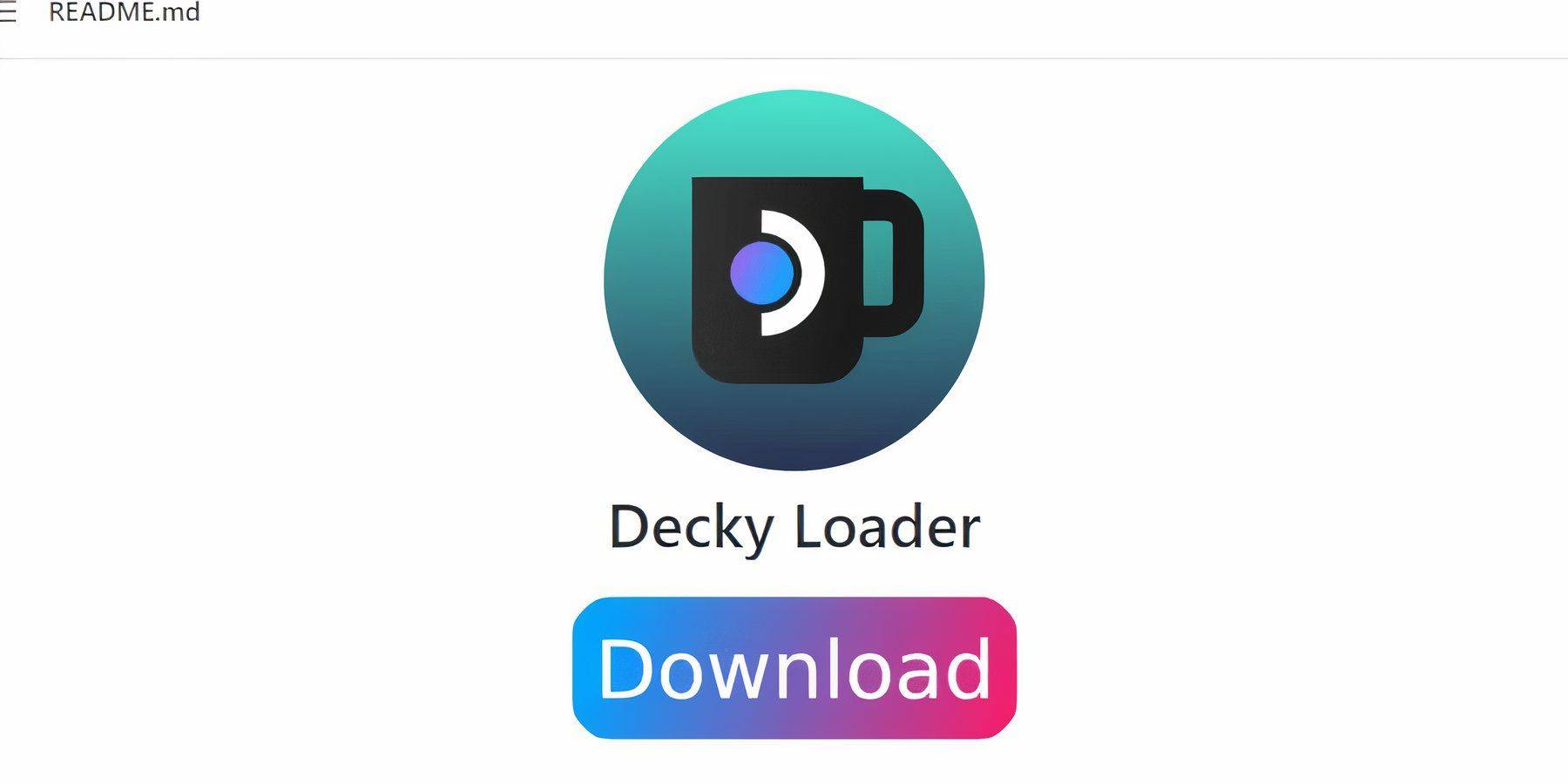
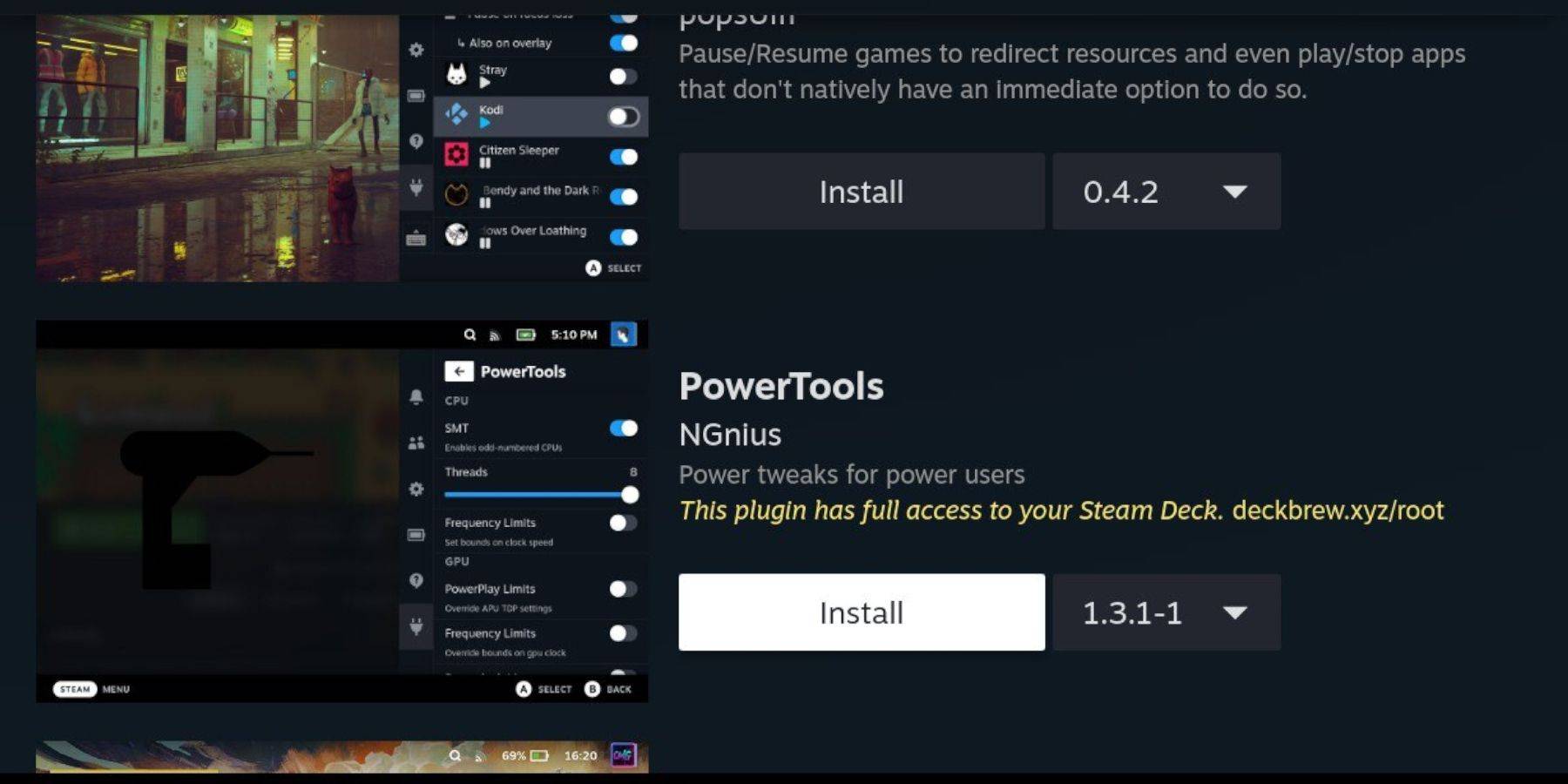
Emudeck khuyên bạn nên cài đặt trình tải chùng và plugin Power Tools để tăng cường điều khiển và hiệu suất. Tải xuống DECKY LOADER từ trang GitHub của nó, cài đặt nó ở chế độ máy tính để bàn và sau đó cài đặt các công cụ nguồn từ cửa hàng tải Det. Trong các công cụ năng lượng, hãy xem xét việc vô hiệu hóa SMT, đặt các luồng thành 4 và điều chỉnh tần số đồng hồ GPU (sau khi bật điều khiển đồng hồ GPU thủ công và chế độ xem trước trong menu hiệu suất). Lưu hồ sơ mỗi trò chơi cho các cài đặt tối ưu.
Sửa bộ tải chùng sau khi cập nhật:

Cập nhật sàn Steam có thể yêu cầu cài đặt lại bộ tải chùng. Tải xuống phiên bản mới nhất từ GitHub, chọn "Thực thi" và nhập mật khẩu giả của bạn (tạo một nếu cần). Khởi động lại sàn hơi của bạn.